Bedste 4 skærm- og ansigtsoptagere til Windows og Mac
Efterhånden som de korte videoer bliver virale, begynder YouTubere og TikTok-skabere at fange skærmaktiviteten sammen med deres ansigtsudtryk for at gøre tutorials, gameplay-videoer og præsentationer mere engagerende og personlige for at forsøge at få flere likes. Uanset om du vil demonstrere en softwarefunktion, oprette en vlog eller holde et onlinekursus, kan en pålidelig skærmoptager med et facecam forbedre dit indholds kvalitet og tiltrækningskraft. I denne artikel vil vi dele top 4 skærm- og ansigtsoptagere at sætte dit ansigt ind i et webcam.

- GUIDELISTE
- Del 1. ArkThinker Skærmoptager
- Del 2. OBS
- Del 3. Bandicam
- Del 4. Debutvideooptagelse
- Del 5. Ofte stillede spørgsmål
Del 1. ArkThinker Skærmoptager
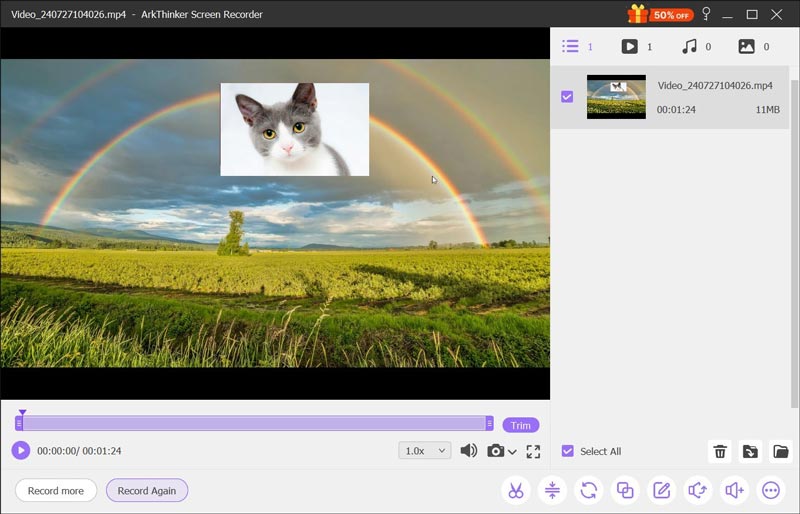
ArkThinker Skærmoptager er en alt-i-en skærm- og ansigtsoptager på Windows- og Mac-computere. Det er et letanvendeligt værktøj lavet til at imødekomme både begyndere og ekspertbrugeres krav. Med dets omfattende sæt af funktioner kan du sætte dit ansigt ind i dit webcam og endda optage din lyd samtidigt, hvilket gør den ideel til forskellige formål, lige fra at lave tutorials til at streame livebegivenheder.
Funktioner:
◆ Optager både skærm og webcam i høj opløsning op til 4K.
◆ Tilbyder fuld skærm, tilpasset område, ansigts- og skærmoverlejring og optagelsesmuligheder kun for webcam.
◆ Indeholder grundlæggende redigeringsværktøjer til annoteringer, tegning, fremhævning og mere.
◆ Optager skærmen med lyd separat eller begge dele samtidigt.
◆ Understøtter flere formater som MP4, AVI og MOV.
◆ Optag dit ansigt fra din telefon med din computerskærm.
OS: Windows og Mac
Dom: ArkThinker Screen Recorders intuitive grænseflade og alt-i-et webcam skærmoptager og editor gør den til et fremragende valg for brugere på alle niveauer. Den gratis prøveversion af dette værktøj understøtter dog kun eksport af begrænsede minutter af optagelsesfiler.
Del 2. OBS
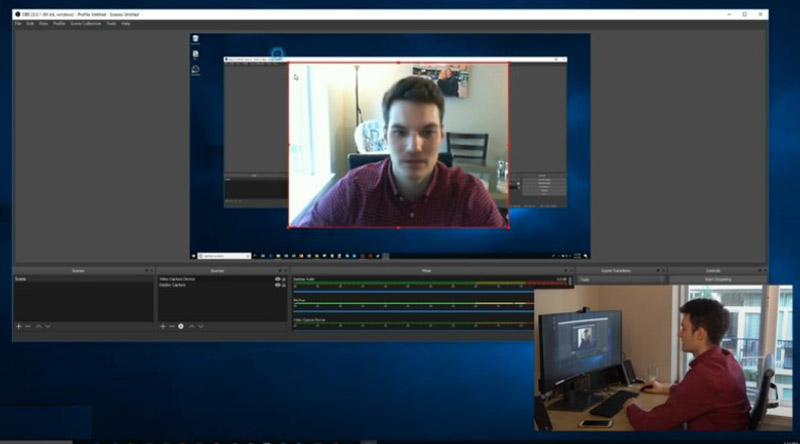
Et gratis og open source-program til skærmoptagelse og livestreaming er OBS Studio (Open Broadcaster Software). På grund af dets stærke funktioner og alsidighed, bruger streamere, professionelle og gamere det i vid udstrækning. Lyd og video i høj kvalitet kan optages fra en række forskellige kilder, såsom skærme, webcams og eksterne enheder. Med avancerede funktioner som scenekomposition, tilpasningsbare overgange og omfattende plugin-understøttelse tilbyder OBS Studio en alsidig og kraftfuld løsning til optagelse af skærme og ansigter, hvilket gør det til et topvalg for gamere, streamere og professionelle på trods af dens stejle indlæringskurve for begyndere.
Funktioner:
◆ Optager video og lyd i høj kvalitet som skærm- og ansigtsoptager.
◆ Opret scener fra flere kilder, herunder vinduer, billeder, tekst, browservinduer, webkameraer og optagelseskort.
◆ Tilbyder en række overgange til problemfri sceneskift.
◆ Giver granulær kontrol over alle aspekter af optagelses- og streamingprocessen.
◆ Understøtter en bred vifte af plugins for at udvide dets funktionalitet til webcam-optagelse.
OS: Windows, macOS og Linux
Dom: Professionelle indholdsskabere, der ønsker en skærm- og ansigtsoptager, vil finde OBS Studio som en glimrende mulighed på grund af dets store funktionssæt og høje grad af tilpasning. For nytilkomne kan indlæringskurven dog være ret høj.
Del 3. Bandicam
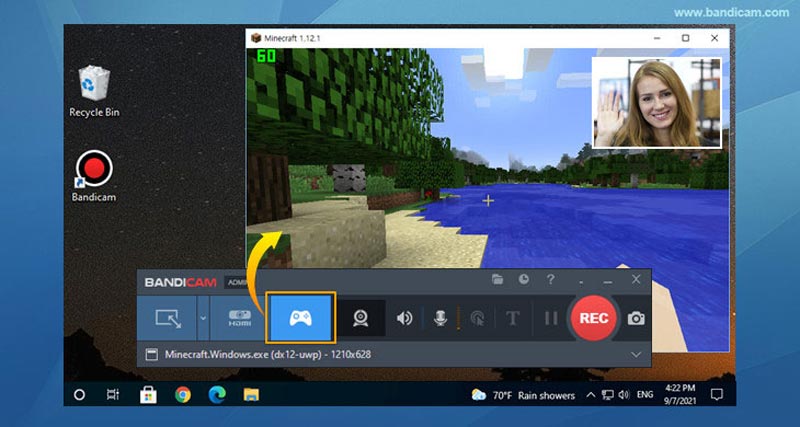
Bandicam er en letvægts skærmoptagelsessoftware kendt for sit høje kompressionsforhold og kvalitet. Denne skærmkamera-optager er populær blandt gamere og undervisere på grund af dens ligetil interface og robuste ydeevne. Bandicam har en webcam-overlejringsfunktion, hvilket gør den ideel til at lave tutorials, reaktionsvideoer og andet indhold, der kræver facecam-integration. Med understøttelse af flere codecs og formater, ud over funktioner som planlagt optagelse, lydmixing og realtidsmaling, er skærm- og ansigtsoptagelsesprogrammet en komplet pakke til både uerfarne og erfarne videoskabere.
Funktioner:
◆ Optag ansigter og skærm op til 4K UHD-opløsning.
◆ Optimeret til optagelse af gameplay med minimal præstationspåvirkning.
◆ Understøtte eksterne enheder såsom webcams, Xbox/PlayStation, smartphones osv.
◆ Realtidsredigering understøtter tegning og fremhævning under optagelse.
◆ Understøtter green screen-effekter til professionelt udseende videoer.
OS: Windows
Dom: Bandicams spiloptagelsestilstand gør det til et fremragende valg for spillere og undervisere. Men du skal også vide, at den gratis version vil eksportere med et vandmærke.
Del 4. Debutvideooptagelse
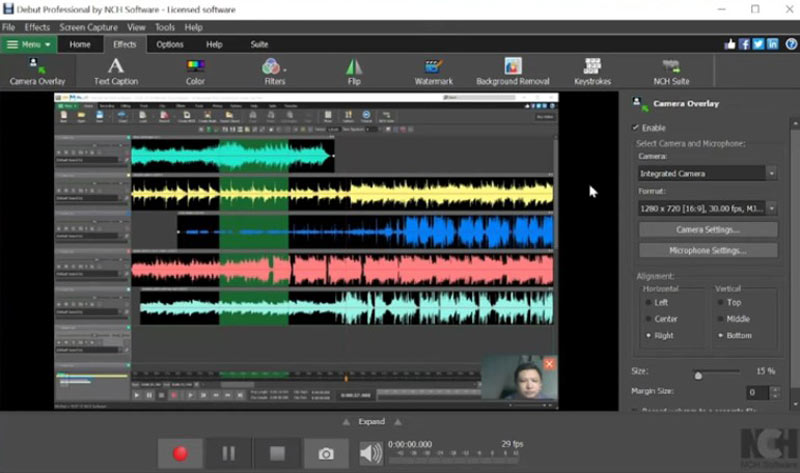
Debut videooptagelse er en alsidig skærm- og ansigtsoptagelsessoftware designet til at imødekomme behovene hos både amatører og professionelle brugere. Det giver dig mulighed for samtidig at optage dit kamerafeed og skærmhandlinger, såsom livestreaming, webinarer og videosamtaler. Det er det perfekte værktøj til at skabe højkvalitets cam overlay videooptagelser på grund af dets dobbelte formål. Den er nem at bruge og tilbyder yderligere valgmuligheder for brugere, der kræver større kontrol over deres optagelser takket være dens brugervenlige grænseflade og store funktionssæt.
Funktioner:
◆ Optag fuld skærm, udvalgte vinduer eller specifikke områder.
◆ Juster opløsning, billedhastighed og andre optagelsesparametre.
◆ Tilføj tekster, tidsstempler og vandmærker til dine videoer.
◆ Indstil optagelser til at starte og stoppe automatisk på bestemte tidspunkter.
◆ Understøtter en række videoformater, inklusive AVI, MP4 og WMV.
◆ Del optagelser direkte til YouTube, FTP-servere eller sociale medier.
OS: Windows
Dom: Debut Video Capture skiller sig ud som et kraftfuldt, men tilgængeligt værktøj til skærm- og ansigtsoptagelse. En ulempe er dog, at nogle avancerede funktioner er låst bag en betalingsmur, og grænsefladen, selvom den er funktionel, kan føles forældet sammenlignet med mere moderne alternativer.
Del 5. Ofte stillede spørgsmål
Hvordan optager jeg min iPhone-skærm og viser mit ansigt på samme tid?
For at optage din iPhone-skærm og vise dit ansigt samtidigt, kan du bruge indbyggede funktioner og tredjepartsapps som OBS Studio eller ArkThinker Screen Recorder. Aktiver skærmoptagelse i kontrolcenteret, og brug derefter en kompatibel app på din computer til at fange både skærmen og dit webcam-feed.
Hvordan optager jeg min skærm og optager mit ansigt?
Du kan bruge skærm- og ansigtsoptagelsessoftware som ArkThinker Screen Recorder, OBS Studio eller Bandicam. Disse værktøjer giver dig mulighed for at fange både din skærm og dit webcam-feed samtidigt. Du skal blot konfigurere indstillingerne til at inkludere begge input og starte optagelsen.
Hvordan optager spillere deres gameplay og ansigter?
Spillere bruger ofte software som OBS Studio eller Bandicam til at optage deres gameplay og ansigt. Disse værktøjer tilbyder spiloptagelsestilstande og tilpasselige layouts, hvilket giver spillere mulighed for at optage gameplay-optagelser i høj kvalitet sammen med deres webcam-feed til livestreams eller videouploads.
Konklusion
Skærm- og ansigtsoptagere er væsentlige værktøjer til at skabe engagerende og professionelt indhold. Uanset om du er gamer, underviser eller indholdsskaber, kan det at få den rigtige facecam-optagersoftware forbedre dine videoer markant. ArkThinker Screen Recorder, OBS Studio, Bandicam og Debut Video Capture tilbyder hver især unikke funktioner og fordele, der passer til dine forskellige ansigts- og skærmoptagelsesbehov og -præferencer. Hvilken er din bedste mulighed? Eller har du en bedre anbefaling? Tøv ikke med at efterlade din kommentar nedenfor.
Hvad synes du om dette indlæg? Klik for at bedømme dette opslag.
Fremragende
Bedømmelse: 4.8 / 5 (baseret på 407 stemmer)
Find flere løsninger
Hurtige måder at optage Facetime med lyd på Apple-enheder Skærmoptager med Facecam: Bedste offline- og onlineværktøjer Bedste spiloptager til at fange gameplay [pålidelige værktøjer + anmeldelser] Træd ind i Xbox Game Bar: Hvad er den så berømt for? Google Recorder: En Pixel-eksklusiv app til at optage lyd Mikrofonoptagerværktøjer: Optag din stemme fra mikrofonenRelative artikler
- Optag video
- Skærmoptager med Facecam: Bedste offline- og onlineværktøjer
- 2024 VSDC Screen Recorder – Seneste anmeldelse og bedste alternativ
- ADV Screen Recorder—Funktioner, vejledninger og alternativer til pc
- Loom Screen Recorder – Et effektivt og letanvendeligt værktøj
- Er Panopto Recorder værd at bruge, når du skal optage en video?
- Detaljerne for Review Vidma Recorder på Android-telefoner
- En IObit Screen Recorder gennemgang af dens detaljer og funktioner
- Hurtig videooptager til Android – Ultimativ anmeldelse
- Detaljerede anmeldelser af ScreenFlow til Mac og Windows PC
- ScreenRec anmeldelse: Gratis og kreativt værktøj til alle



